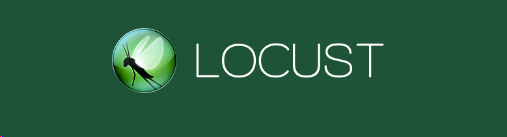네트워크 트래픽 테스트 (bps/pps)
[0x00] overview
이번 포스트에서는 네트워크 트래픽 부하 테스트를 위해 사용한 도구를 기록 한다.
[0x01] iperf
iperf는 네트워크 대역폭을 측정하기 위한 도구로, 서버/클라이언트 간의 데이터 전송 속도를 측정한다. tcp, udp를 지원하여 각각 테스트가 가능하다.
- 서버 측 설정
1 2 3 4 5 6 7 8
root@ubt-1:~# iperf -s ------------------------------------------------------------ Server listening on TCP port 5001 TCP window size: 128 KByte (default) ------------------------------------------------------------ [ 4] local 10.0.0.101 port 5001 connected with 10.0.0.83 port 33308 [ ID] Interval Transfer Bandwidth [ 4] 0.0-10.0 sec 1.25 GBytes 1.07 Gbits/sec
- 클라이언트 측 설정
1 2 3 4 5 6 7 8
root@ubt-2:~# iperf -c 10.0.0.101 -b 1G ------------------------------------------------------------ Client connecting to 10.0.0.101, TCP port 5001 TCP window size: 212 KByte (default) ------------------------------------------------------------ [ 3] local 10.0.0.83 port 33308 connected with 10.0.0.101 port 5001 [ ID] Interval Transfer Bandwidth [ 3] 0.0-10.0 sec 1.25 GBytes 1.07 Gbits/sec
udp에 대한 테스트를 하고자 할 경우 서버/클라이언트 모두 -u 옵션을 주면 된다.
[0x02] locust
locust는 웹 요청을 테스트 하는 도구로, 실제 사용자가 웹 요청을 보내는 것처럼 사용자 수를 지정하여 특정 페이지 호출에 대한 응답 시간 등을 측정한다. 사용을 위해선 pip로 설치가 필요하다.
1
pip install locust
설치 후 locust를 실행하면 웹 페이지를 접속하라고 나온다.
1
2
3
root@test-ubuntu:/home/kyungmk# locust
[2024-03-12 07:21:06,185] test-ubuntu/INFO/locust.main: Starting web interface at http://0.0.0.0:8089
[2024-03-12 07:21:06,190] test-ubuntu/INFO/locust.main: Starting Locust 2.23.1
locust 실행 후 8089 port 페이지 접속 시 아래와 같이 설정을 진행할 수 있다. 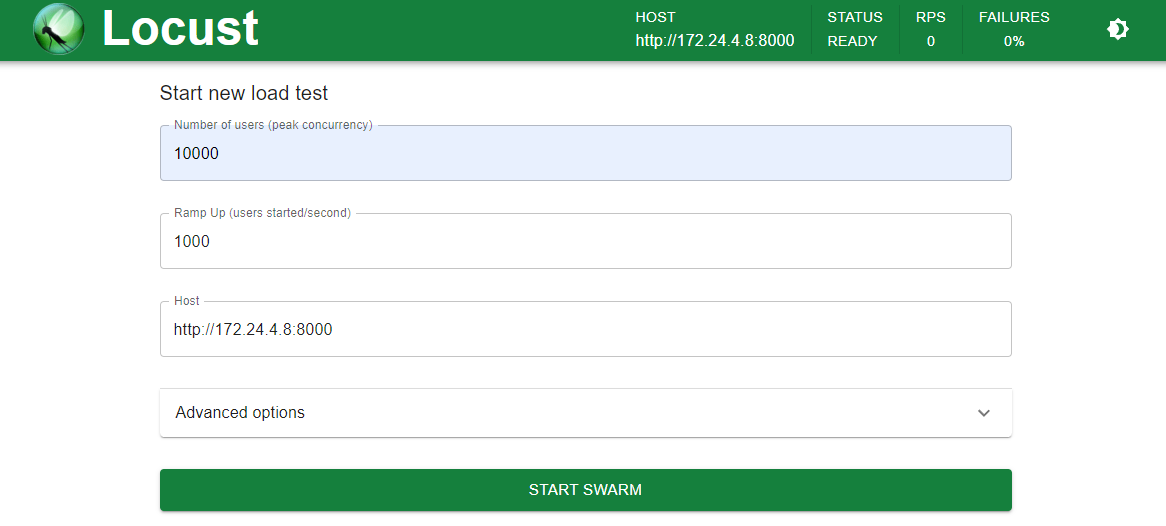
Options
- Number of users: 최대 사용자 수
- Ramp up: 사용자 수 증가 단위
- Host: 테스트 대상 URL 경로 / 특정 파일도 지정 가능
- Advanced options: 추가적인 옵션 지정 (사용해본적 없음)
옵션을 지정 후 실행 시 아래와 같이 진행 결과에 대해 나온다. 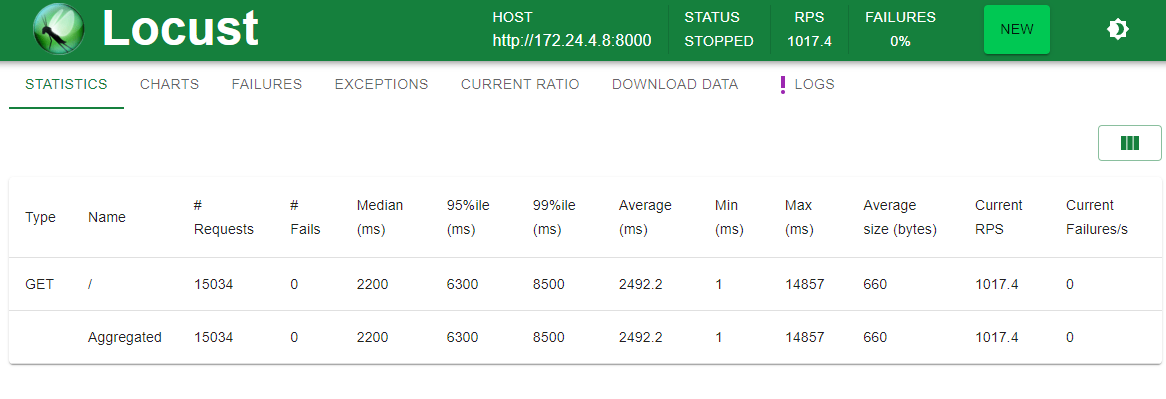
‘Charts’ 탭을 통해 대상 웹 서버에서의 응답 시간 지연율 등을 확인할 수 있다. 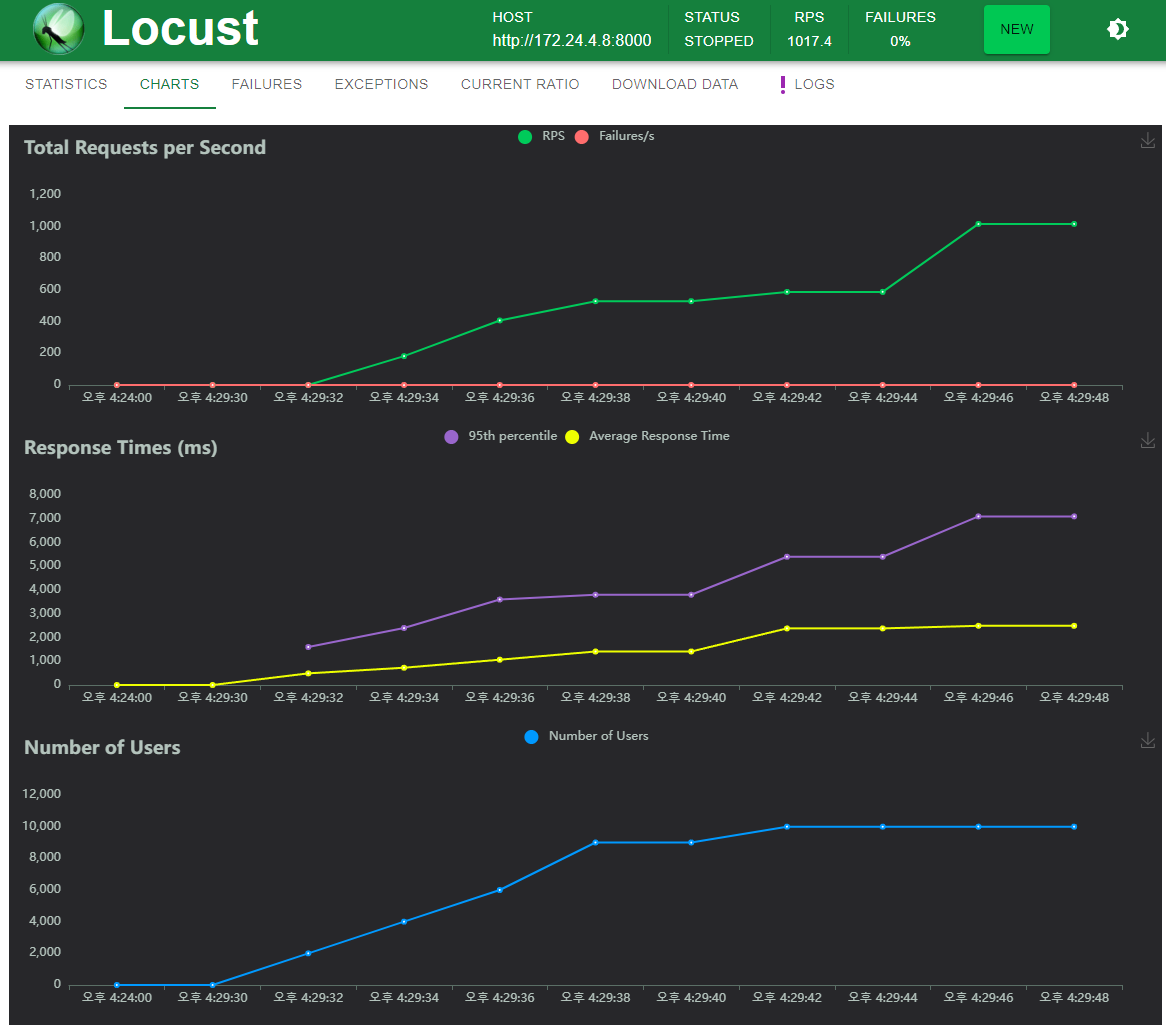
[0x02] iftop
네트워크 트래픽 양(bps)을 확인하고자 할 경우 iftop을 설치하여 실행하면 아래와 같이 inbound/outbound에 대한 각 트래픽 양을 보여준다.
1
2
3
4
5
6
7
8
9
10
11
12.5Kb 25.0Kb 37.5Kb 50.0Kb 62.5Kb
└─────────────────────┴──────────────────────┴─────────────────────┴──────────────────────┴──────────────────────
test-ubuntu22 => 211.34.57.129 1.36Kb 2.00Kb 2.00Kb
<= 160b 456b 456b
test-ubuntu22 => kns.kornet.net 0b 390b 390b
<= 0b 700b 700b
─────────────────────────────────────────────────────────────────────────────────────────────────────────────────
TX: cum: 2.38KB peak: 3.77Kb rates: 1.36Kb 2.38Kb 2.38Kb
RX: 1.13KB 3.05Kb 160b 1.13Kb 1.13Kb
TOTAL: 3.51KB 6.82Kb 1.52Kb 3.51Kb 3.51Kb
[0x03] vnstat
iftop과 유사한 도구이지만, 좀 더 간결하게 bps, pps 값을 확인 가능한 도구로 vnstat이 있다. 개인적으로 pps 구하는 도구를 찾기가 가장 어려웠다.
1
2
3
root@test-ubuntu:/data/suricata/script# vnstat -l -i ens1f1np1
Monitoring ens1f1np1... (press CTRL-C to stop)
rx: 3.62 Gbit/s 456972 p/s tx: 0 bit/s 0 p/
[0x04] conclusion
보안 업무를 하다보니 이외의 도구는 조금 낯선 감이 있다. 특히 뭐라고 검색해야할지 모르다보니 헤맸다.
This post is licensed under CC BY 4.0 by the author.